Votre Apple Watch peut vous aider à trouver votre iPhone, déverrouiller votre Mac, vous avertir si votre audition est en danger ou même détecter si vous avez fait une mauvaise chute et demander de l’aide. Voici les fonctionnalités à connaître.
Beaucoup de ces fonctionnalités sont nouvelles dans watchOS 6, qui a été publié avec iOS 13 et macOS Catalina. L’Apple Watch devient de plus en plus puissante.
Table des matières
Déverrouillez votre Mac
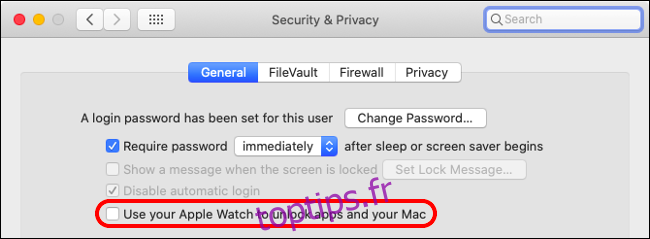
Dans macOS Sierra, Apple a ajouté une fonctionnalité qui vous permet de déverrouiller votre Mac avec votre Apple Watch. Pour utiliser cette fonctionnalité, votre montre Apple doit exécuter watchOS 3, être couplée à un iPhone 5 ou version ultérieure, et votre Mac devra avoir été fabriqué après la mi-2013.
Pour activer le déverrouillage automatique, accédez à Préférences système> Général sur votre Mac. Assurez-vous que l’option «Autoriser le transfert entre ce Mac et vos appareils iCloud» est activée. Ensuite, allez dans Préférences Système> Sécurité et confidentialité et activez «Autoriser votre Apple Watch à déverrouiller votre Mac» sous l’onglet Général.
Votre Mac devrait maintenant se déverrouiller automatiquement lorsque vous arrivez à quelques mètres de l’écran de connexion. Vous devez être connecté au même identifiant Apple sur votre Apple Watch, votre iPhone couplé et votre Mac pour que cela fonctionne.
Approuver avec Apple Watch dans macOS Catalina
La nouveauté de macOS Catalina est la possibilité d ‘«approuver avec Apple Watch» pour toute demande d’autorisation au niveau administrateur. Ce sont les invites qui apparaissent souvent lorsque vous essayez de supprimer ou d’installer un logiciel, d’afficher les mots de passe enregistrés dans Safari ou d’accéder aux panneaux de paramètres verrouillés.
Si vous avez déjà configuré le déverrouillage automatique (ci-dessus), il ne reste plus rien à faire; approuver avec Apple Watch fonctionnera. Vous verrez des invites pour approuver les modifications sur votre poignet pendant que vous travaillez sur votre Mac.
Si vous n’avez pas encore activé le déverrouillage automatique, suivez les instructions de la section précédente.
Surveiller les niveaux de bruit ambiant

La mise à jour watchOS 6 d’Apple ajoute une surveillance du niveau sonore ambiant si vous possédez une Apple Watch Series 4 ou un modèle plus récent. La fonction surveille les niveaux sonores autour de vous et envoie une notification si les niveaux sonores dépassent un certain seuil pendant trois minutes ou plus.
Cette fonctionnalité devrait s’être annoncée lors de la mise à niveau vers watchOS 6. Si vous l’avez manquée, vous pouvez l’activer sur votre iPhone. Pour ce faire, ouvrez l’application Watch, appuyez sur «Bruit», puis définissez le seuil que vous préférez.
Vous pouvez également activer une complication sur le cadran de la montre qui vous donnera un affichage en temps réel des niveaux de bruit ambiants actuels. Nous l’avons utilisé depuis le lancement de watchOS 6 et n’avons remarqué aucun effet négatif sur la batterie de l’Apple Watch.
Après avoir activé la surveillance du bruit ambiant, vous voyez une nouvelle entrée sous l’application Santé. Il garde une trace des niveaux sonores que vous rencontrez et vous avertit si vous êtes exposé à des sons forts pendant une période prolongée.
Détectez quand vous avez eu une mauvaise chute
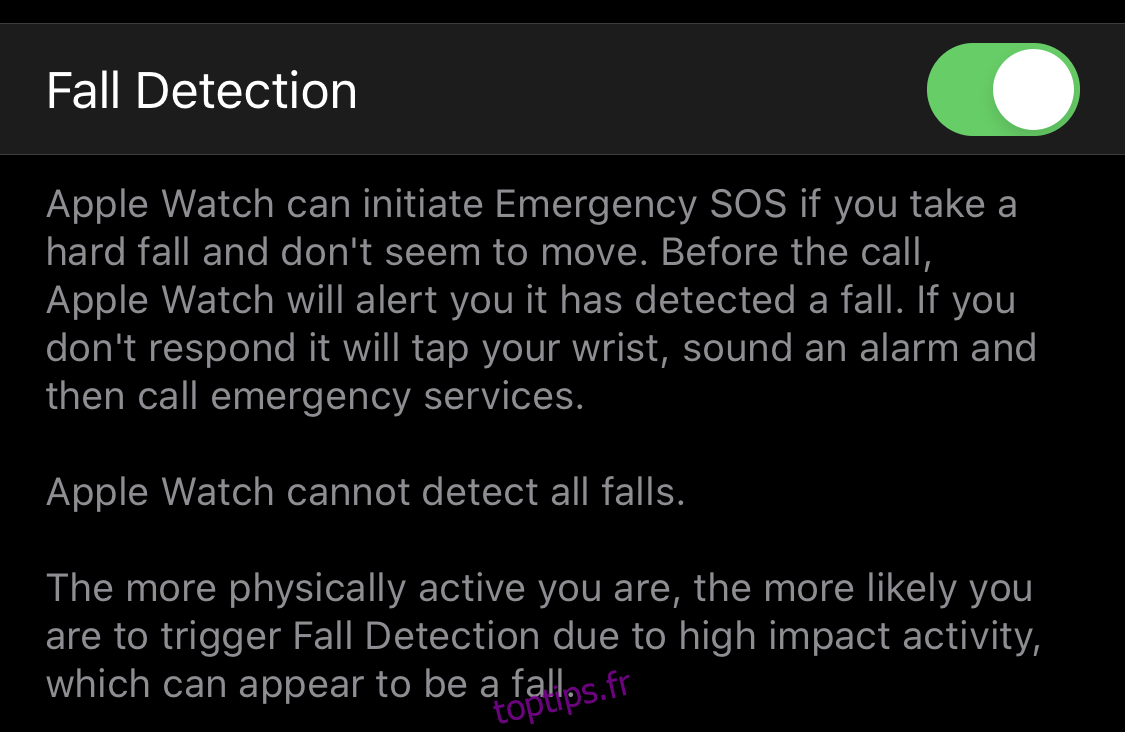
L’Apple Watch Series 4 ou version ultérieure peut également détecter lorsque vous êtes «tombé et ne pouvez pas vous relever». Si la montre détecte une chute suivie d’une période d’inactivité, elle appelle automatiquement les services d’urgence et vos contacts d’urgence sélectionnés.
Par défaut, cette fonctionnalité est désactivée sauf si vous avez 65 ans ou plus (et même dans ce cas, vous pouvez la désactiver). Vous pouvez l’activer manuellement, mais sachez que votre montre peut appeler les services d’urgence lorsqu’un événement n’est pas une véritable urgence.
Pour activer la détection de chute Apple Watch:
Lancez l’application Watch sur votre iPhone.
Appuyez sur SOS d’urgence.
Activer la «détection de chute».
Il y a des histoires sur la fonctionnalité potentiellement sauver des vies, mais vous devez également tenir compte du ramifications juridiques d’un appareil qui appelle automatiquement la police (et renonce à l’exigence d’un mandat pour entrer dans votre propriété).
Plus vous êtes physiquement actif, plus vous êtes susceptible d’activer un faux positif. Heureusement, la montre tente de vous alerter avant d’appeler les services d’urgence.
Trouvez votre iPhone manquant
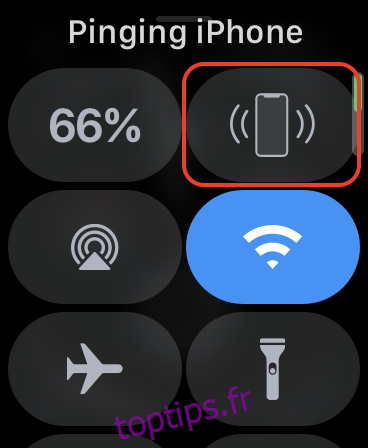
L’une des fonctionnalités les plus utiles de l’Apple Watch est la possibilité de «cingler» votre iPhone. C’est parfait pour les moments où vous perdez votre iPhone dans les coussins du canapé.
Pour accéder à cette fonction, faites glisser votre doigt vers le haut sur le cadran de la montre pour afficher le Centre de contrôle, puis appuyez sur l’icône en forme de cloche.
Votre iPhone émet un carillon sonore et aigu. Vous pouvez continuer à appuyer sur l’icône de la cloche jusqu’à ce que vous ayez trouvé votre iPhone. Si vous avez tendance à laisser votre iPhone dans des endroits étranges, cette fonctionnalité pourrait suffire à justifier l’achat d’une Apple Watch.
Mettre en sourdine les alertes d’appels entrants d’un geste
Recevoir des alertes d’appel sur votre Apple Watch est pratique, mais vous ne voulez pas toujours prendre l’appel. Si vous êtes prêt à couper rapidement une notification d’appel entrant, placez simplement votre paume sur votre montre. Il cessera de vibrer et de sonner, mais l’appel ne sera pas rejeté.
Réveillez votre montre ou décrochez votre iPhone avant que l’appel ne sonne si vous souhaitez y répondre; sinon, il va à la messagerie vocale.
Transférer les appels entrants
Vous pouvez également transférer des appels vers votre iPhone. Appuyez simplement sur les points de suspension «…» sur l’écran d’appel entrant, puis sur «Répondre sur iPhone» pour démarrer le transfert.
L’appel est dirigé vers votre iPhone, où il est répondu automatiquement et mis en attente. Un message préenregistré informe l’appelant de ce qui se passe. Vous pouvez ensuite prendre votre iPhone et reprendre l’appel.
Dites l’heure avec un retour haptique
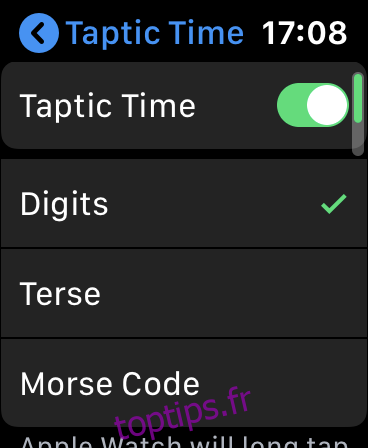
La fonction Taptic Time utilise les capacités de retour haptique de votre Apple Watch pour saisir l’heure de votre poignet, vous n’avez donc pas à la regarder. Cette fonction est particulièrement utile pour les personnes malvoyantes ou hypermétropes.
Suivez ces étapes pour activer Taptic Time:
Lancez l’application Paramètres.
Faites défiler vers le bas et appuyez sur « Horloge ».
Activez Taptic Time, puis sélectionnez un profil.
Vous avez le choix entre trois profils: « Chiffres », « Terse » et « Code Morse ». «Chiffres» vous donne un appui long toutes les 10 heures, des tapotements courts pour chaque heure individuelle, un autre appui long toutes les 10 minutes et des tapotements courts individuels pour chaque minute.
Avec le profil «Terse», vous recevez de longs tapotements toutes les cinq heures, des taps courts pour les heures restantes et des taps longs pour chaque quart d’heure.
Le profil «Code Morse» touche chaque chiffre de l’heure dans son modèle de code Morse associé.
Après avoir activé cette fonctionnalité et choisi un profil, placez et maintenez deux doigts sur le visage de l’Apple Watch pour vérifier l’heure.
Obtenez des carillons haptiques horaires
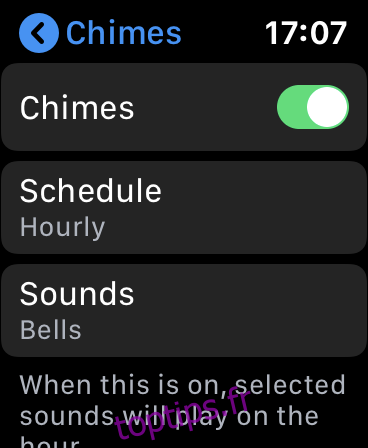
Si vous souhaitez sentir les sables du temps glisser sur votre poignet, vous pouvez activer « Carillons ». Lorsque votre montre n’est pas en mode Silencieux, cette fonction émet un son et fait sonner votre poignet chaque heure, demi-heure ou quart d’heure.
Pour activer «Carillons», suivez les étapes ci-dessous:
Lancez l’application Paramètres.
Faites défiler vers le bas et appuyez sur « Accessibilité ».
Faites défiler vers le bas et activez l’option «Carillons».
Appuyez sur « Sons », puis choisissez « Bells » ou « Birds ».
Appuyez sur « Planifier », puis sur « Toutes les heures », « Toutes les demi-heures » ou « Tous les quarts d’heure ».

